Möchten Sie eine E-Mail-Adresse von Ihrer eigenen Domain haben, bevorzugen jedoch die Google Mail-Oberfläche und die Integration in Google Text & Tabellen? So können Sie Ihrer Website den kostenlosen Google Apps Standard hinzufügen und das Beste aus beiden Welten herausholen.
Hinweis : Um sich für Google Apps anzumelden und es auf Ihrer Domain einzurichten, müssen Sie in der Lage sein, Informationen zu Ihrem WordPress-Blog hinzuzufügen oder die Domain-Einstellungen manuell zu ändern.
Beginnen
Gehen Sie zur Anmeldeseite von Google Apps ( Link unten ) und klicken Sie auf Loslegen Schaltfläche rechts. Beachten Sie, dass wir uns für die kostenlosen Google Apps anmelden, die maximal 50 Nutzer zulassen. Wenn Sie mehr als 50 E-Mail-Adressen für Ihre Domain benötigen, können Sie wählen Premiere Edition stattdessen für 50 $ / Jahr.
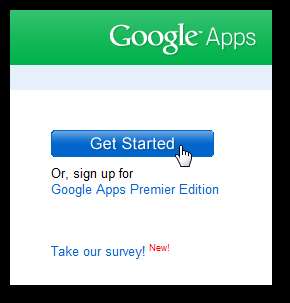
Wählen Sie aus, dass Sie der Administrator der Domain sind, und geben Sie die Domain oder Subdomain ein, die Sie mit Google Apps verwenden möchten. Hier fügen wir dem Google Apps hinzu techinch.com Website, aber wir könnten stattdessen Apps hinzufügen mail.techinch.com bei Bedarf… klicken Loslegen .
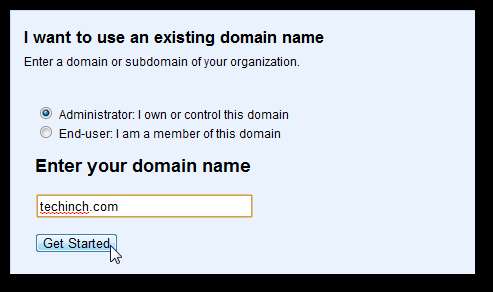
Geben Sie Ihren Namen, Ihre Telefonnummer, eine vorhandene E-Mail-Adresse und andere Administratorinformationen ein. Die Anmeldeseite für Apps enthält auch einige Umfragefragen zu Ihrer Organisation. Sie müssen jedoch nur die erforderlichen Felder ausfüllen.
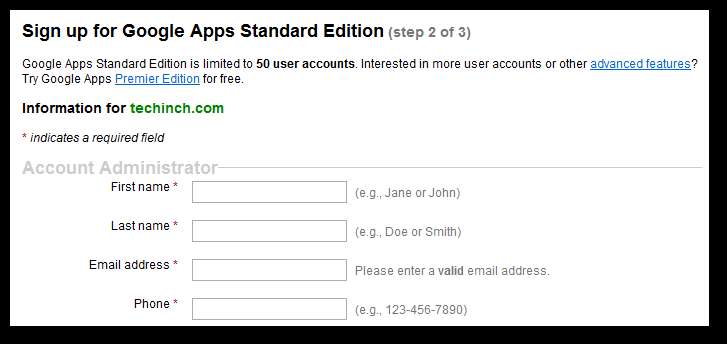
Geben Sie auf der nächsten Seite einen Benutzernamen und ein Kennwort für das Administratorkonto ein. Beachten Sie, dass der Benutzername auch die administrative E-Mail-Adresse als ist Nutzername @ yourdomain.com .
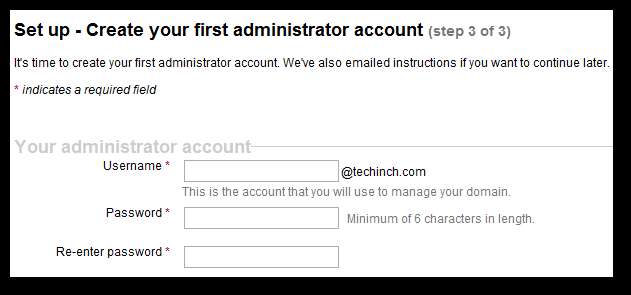
Jetzt können Sie Ihr Google Apps-Konto bei Ihrer Domain authentifizieren. Die Schritte unterscheiden sich geringfügig, je nachdem, ob sich Ihre Website auf WordPress.com oder auf Ihrem eigenen Hosting-Service oder Server befindet. Wir zeigen Ihnen daher, wie Sie dies in beide Richtungen tun können.
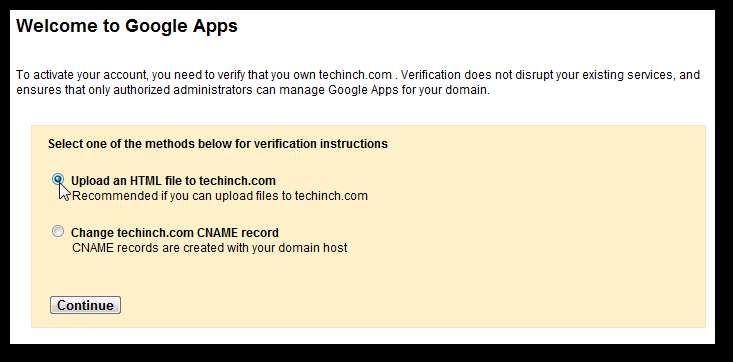
Authentifizieren und integrieren Sie Google Apps mit WordPress.com
So fügen Sie Google Apps zu einer Domain hinzu, mit der Sie einen Link erstellt haben Ihr WordPress.com-Blog , wählen Ändern Sie den CNAME-Datensatz von yourdomain.com und klicken Sie auf Fortsetzen .
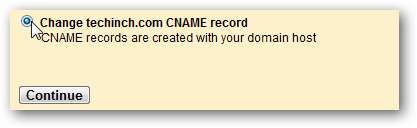
Kopieren Sie den Code unter # 2, was ungefähr so sein sollte googleabcdefg123456 . Klicken Sie nicht auf die Schaltfläche unten. Warten Sie, bis wir den nächsten Schritt abgeschlossen haben.
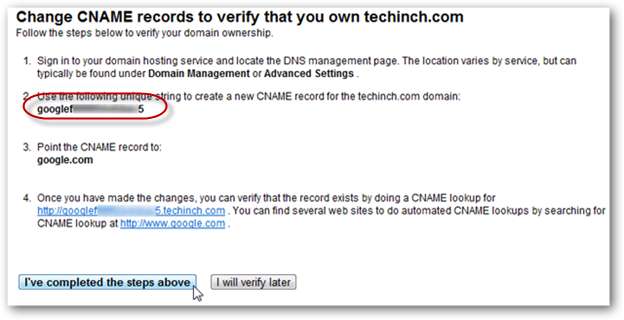
Öffnen Sie jetzt in einem separaten Browserfenster oder einer separaten Registerkarte Ihr WordPress-Dashboard. Klicken Sie auf den Pfeil neben Upgrades und auswählen Domains aus dem Menü.
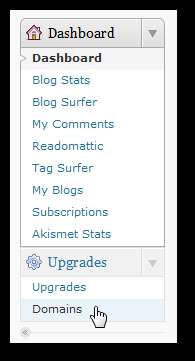
Drücke den DNS bearbeiten Link neben dem Domainnamen, den Sie zu Google Apps hinzufügen.
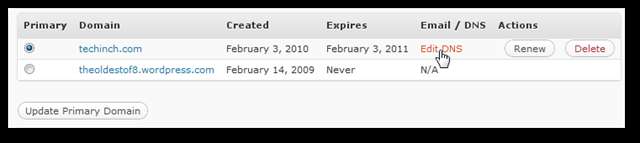
Scrollen Sie nach unten zu Google Apps Fügen Sie Ihren Code aus Google Apps in das Feld ein Bestätigungscode Feld. Klicken Generieren Sie DNS-Einträge wenn du fertig bist.
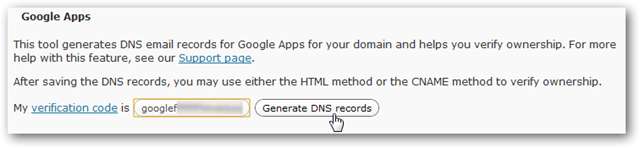
Dadurch werden die erforderlichen DNS-Einstellungen zu Ihren Einträgen im Feld über hinzugefügt Google Apps Sektion. Klicken Speichern Sie DNS-Einträge.
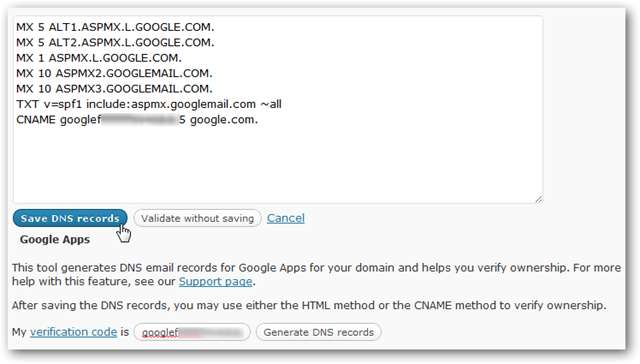
Kehren Sie jetzt zur Anmeldeseite von Google Apps zurück und klicken Sie auf Ich habe die obigen Schritte ausgeführt .
Authentifizieren Sie Google Apps auf Ihrem eigenen Server
Wenn Ihre Website auf Ihrem eigenen Server oder Hosting-Konto gehostet wird, müssen Sie einige weitere Schritte ausführen, um Google Apps zu Ihrer Domain hinzuzufügen. Sie können Ihrem Domain-Host einen CNAME-Eintrag hinzufügen, indem Sie dieselben Informationen verwenden, die Sie mit einem WordPress-Konto verwenden würden, oder Sie können eine HTML-Datei in das Hauptverzeichnis Ihrer Site hochladen. In diesem Test laden wir eine HTML-Datei zur Überprüfung auf unsere Website hoch.
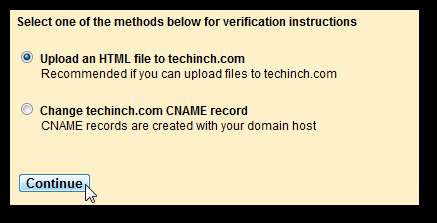
Kopieren Sie den Code unter # 1, was ungefähr so sein sollte googleabcdefg123456 . Klicken Sie nicht auf die Schaltfläche unten. Warten Sie, bis wir den nächsten Schritt abgeschlossen haben.
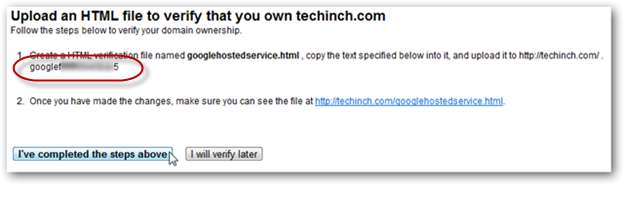
Erstellen Sie eine neue HTML-Datei und fügen Sie den Code ein. Im Editor können Sie dies ganz einfach tun: Erstellen Sie ein neues Dokument, fügen Sie den Code ein und speichern Sie es unter googlehostedservice.html . Stellen Sie sicher, dass Sie den Typ als auswählen Alle Dateien Andernfalls hat die Datei die Erweiterung .txt.
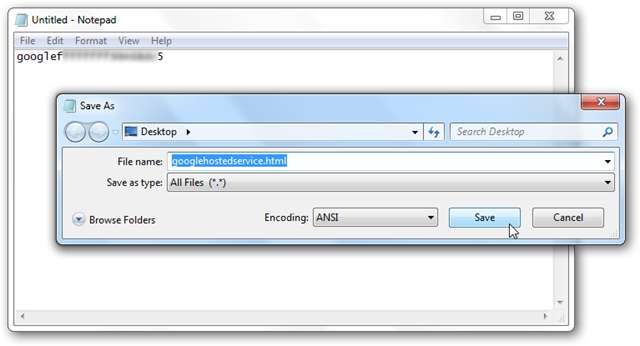
Laden Sie diese Datei über FTP oder ein Web-Dashboard für Ihre Site auf Ihren Webserver hoch. Stellen Sie sicher, dass es sich in der obersten Ebene der Verzeichnisstruktur Ihrer Site befindet, und besuchen Sie es unter yoursite.com/googlehostedservice.html .
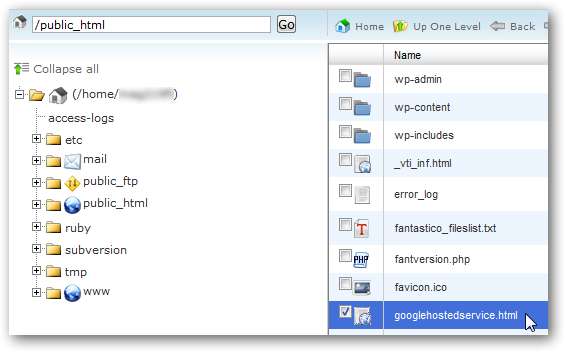
Kehren Sie jetzt zur Anmeldeseite von Google Apps zurück und klicken Sie auf Ich habe die obigen Schritte ausgeführt .
Richten Sie Ihre E-Mail-Adresse in Google Apps ein
In diesem Fall sollte Ihr Google Apps-Konto aktiviert und bereit sein, die Einrichtung abzuschließen. Google Apps bietet an, einen Leitfaden zu starten, der Sie durch den Rest des Prozesses führt. Sie können klicken Anleitung starten wenn Sie möchten, oder klicken Sie Überspringen Sie diese Anleitung Sie können alleine fortfahren und direkt zum Apps-Dashboard wechseln.
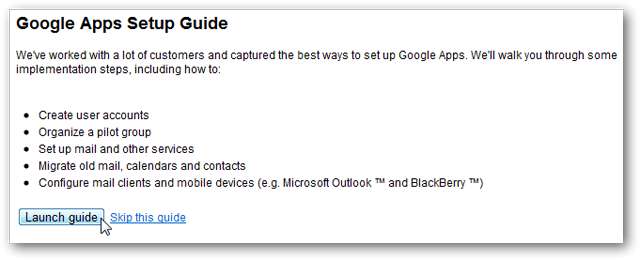
Wenn Sie den Leitfaden öffnen, können Sie die Grundlagen der Google Apps-Verwaltung leicht erlernen. Nach Abschluss des Lernprogramms werden Sie zum Google Apps-Dashboard weitergeleitet.
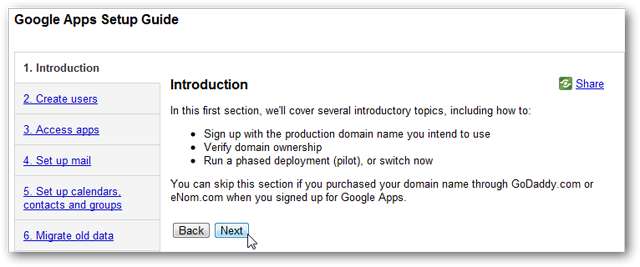
Die meisten Google Apps sind für die sofortige Verwendung verfügbar, für E-Mails ist jedoch möglicherweise etwas mehr Einrichtung erforderlich. Klicken Aktiviere die Email um Ihre Google Mail-gestützte E-Mail in Ihrer Domain zum Laufen zu bringen.
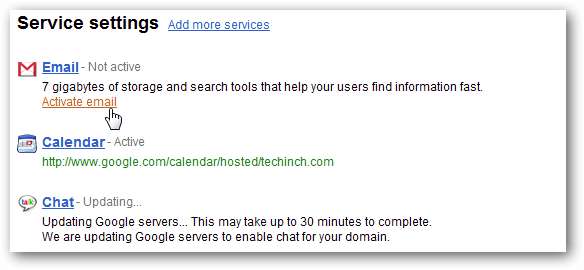
Fügen Sie Ihrem Server Google MX-Datensätze hinzu
Sie müssen Ihrem Domain-Registrar Google MX-Einträge hinzufügen, damit Ihre E-Mails an Google weitergeleitet werden. Wenn Ihre Domain auf WordPress.com gehostet wird, haben Sie diese Änderungen bereits vorgenommen. Klicken Sie einfach auf Ich habe diese Schritte abgeschlossen . Andernfalls müssen Sie diese Datensätze manuell hinzufügen, bevor Sie auf diese Schaltfläche klicken.
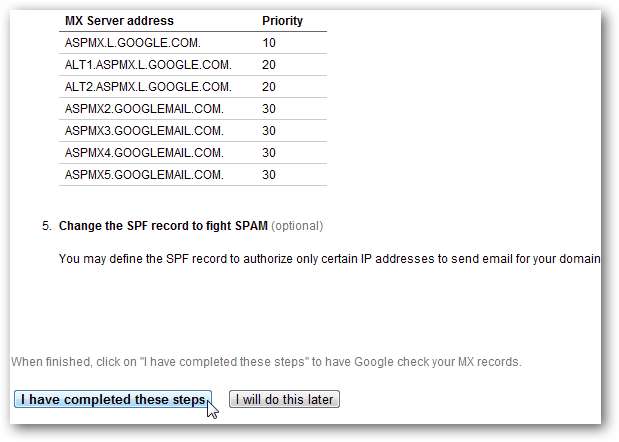
Das Hinzufügen von MX-Einträgen ist recht einfach, die Schritte können jedoch von Ihrem Hosting-Unternehmen oder Registrar abhängen. Bei einigen Hosts müssen Sie sich möglicherweise an den Support wenden, damit diese die MX-Einträge für Sie hinzufügen. Der Host unserer Website verwendet das beliebte cPanel für die Website-Verwaltung. So haben wir die MX-Einträge über cPanel hinzugefügt.
Fügen Sie MX-Einträge über cPanel hinzu
Melden Sie sich beim cPanel Ihrer Site an und klicken Sie auf MX-Eintrag Link unter Mail .
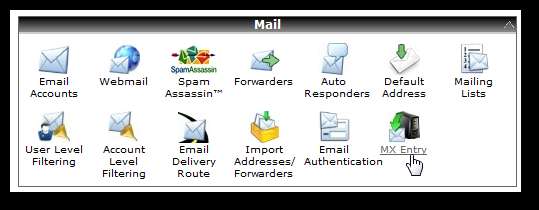
Löschen Sie zuerst alle vorhandenen MX-Einträge für Ihre Domain oder Subdomain, um Komplikationen oder Interaktionen mit Google Apps zu vermeiden. Wenn Sie der Meinung sind, dass Sie in Zukunft möglicherweise zu Ihrem alten E-Mail-Dienst zurückkehren möchten, speichern Sie eine Kopie der Datensätze, damit Sie bei Bedarf zurückschalten können.
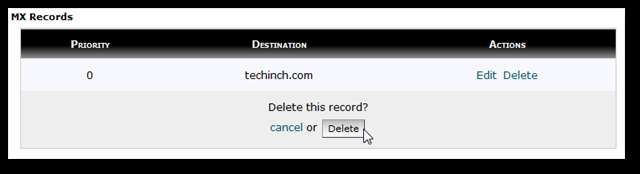
Geben Sie nun die von Google aufgelisteten MX-Datensätze ein. Hier ist unser Konto, nachdem wir alle Einträge zu unserem Konto hinzugefügt haben.
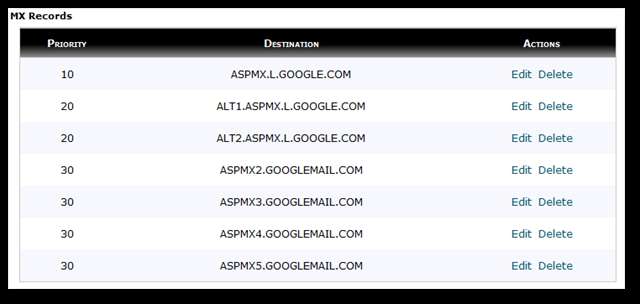
Kehren Sie schließlich zu Ihrem Google Apps-Dashboard zurück und klicken Sie auf Ich habe diese Schritte abgeschlossen Schaltfläche am unteren Rand der Seite.
Service aktivieren
Sie haben jetzt die Aktivierung und Einrichtung Ihres Google Apps-Kontos offiziell abgeschlossen. Google muss zuerst die MX-Einträge für Ihre Domain überprüfen. In unserem Test dauerte dies nur etwa eine Stunde. Google warnt jedoch, dass dies in einigen Fällen bis zu 48 Stunden dauern kann.
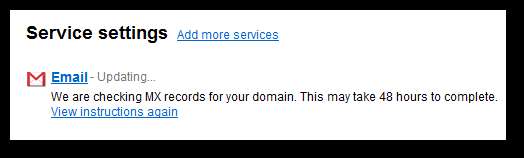
Möglicherweise sehen Sie dann, dass Google seine Server mit Ihren Kontoinformationen aktualisiert. Dies dauerte erneut viel weniger Zeit als von Google geschätzt.
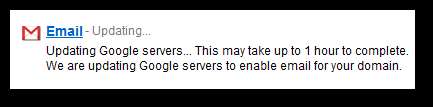
Wenn alles fertig ist, können Sie auf den Link klicken, um auf den Posteingang Ihres neuen Administrator-E-Mail-Kontos in Google Apps zuzugreifen.
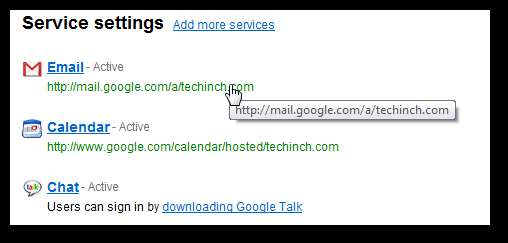
Willkommen bei Google Mail… in Ihrer eigenen Domain! Alle Google Apps funktionieren in dieser Version genauso wie in der Version public @ gmail.com. Sie sollten sich also wie zu Hause fühlen.
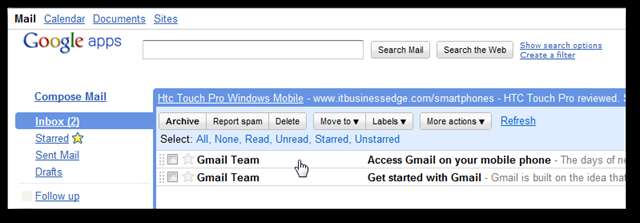
Sie können vom administrativen E-Mail-Konto zum Google Apps-Dashboard zurückkehren, indem Sie auf klicken Verwalten Sie diese Domain oben rechts.
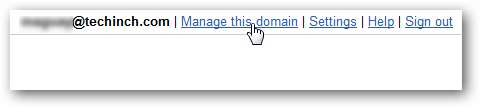
Im Dashboard können Sie ganz einfach neue Benutzer und E-Mail-Konten hinzufügen sowie Einstellungen in Ihrem Google Apps-Konto ändern und das Branding Ihrer Website zu Ihren Apps hinzufügen.

Ihre Google Apps funktionieren genauso wie ihre Standard-Gegenstücke zu @ gmail.com. Hier ist ein Beispiel für einen Posteingang, der mit dem Techinch-Logo und einem Google Mail-Thema angepasst wurde.
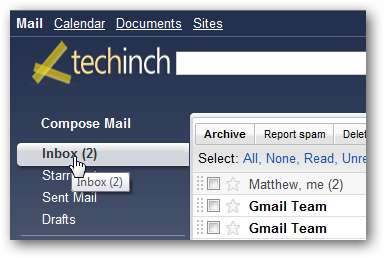
Links zum Erinnern
Hier finden Sie die allgemeinen Links zu Ihren Google Apps online. Ersetzen Sie Ihre Domain oder Subdomain durch yourdomain.com .
| Instrumententafel | https://www.google.com/a/cpanel/ yourdomain.com |
| https://mail.google.com/a/ yourdomain.com | |
| Kalender | https://www.google.com/calendar/hosted/ yourdomain.com |
| Docs | https://docs.google.com/a/ yourdomain.com |
| Websites | https://sites.google.com/a/ yourdomain.com |
Fazit
Google Apps bietet Ihnen großartige Webapps und Webmail für Ihre Domain. Sie können die Dienste von Google nutzen und gleichzeitig das professionelle Erscheinungsbild Ihrer eigenen Domain beibehalten. Das Einrichten Ihres Kontos kann etwas kompliziert sein. Sobald es abgeschlossen ist, läuft es nahtlos und Sie müssen sich nie wieder um E-Mails oder die Zusammenarbeit mit Ihrem Team kümmern.






